Samsung Kies एक मुफ्त कंप्यूटर अनुप्रयोग है जो आपके गैलेक्सी टैब से और मैन्युअल फ़ाइल स्थानांतरण की तुलना में बहुत आसान मीडिया (संगीत, वीडियो, या यहां तक कि संपर्क) बनाता है। हालाँकि, आसान हिस्से को पाने के लिए, आपके टैबलेट और आपके कंप्यूटर दोनों पर थोड़ा सा सेटअप आवश्यक है। सिंकिंग वाई-फाई या यूएसबी पर किया जा सकता है; यह उदाहरण वाई-फाई सिंक विकल्प (कम डोरियों, बेहतर!) को दिखाएगा।
टैबलेट प्रीप:
अपने घर के वाई-फाई नेटवर्क से कनेक्ट करें। यह स्क्रीन के निचले दाएं कोने में सेटिंग मेनू में प्रवेश करके किया जा सकता है। इसे सक्षम करने के लिए आप वाई-फाई आइकन पर टैप कर सकते हैं, या यदि आपको पासवर्ड डालना है, तो सेटिंग मेनू खोलें। वहां से आपको अपने नेटवर्क आईडी का पता लगाने के लिए वाई-फाई सेटिंग मेनू में जाना होगा और कनेक्ट करने के लिए पासवर्ड टाइप करना होगा।
कंप्यूटर प्रस्तुत करने का:
यदि आपके कंप्यूटर पर पहले से ही नहीं है तो सैमसंग किज़ को डाउनलोड और इंस्टॉल करें। कार्यक्रम केवल पीसी और मैक के लिए उपलब्ध है।

प्रोग्राम खोलें और आपको एक स्क्रीन देखना चाहिए जो आपको डिवाइस (आपके टैबलेट) से कनेक्ट करने के लिए कहे। यदि आप अपने मीडिया को Kies (आइट्यून्स की संरचना के समान) के भीतर व्यवस्थित रखना चाहते हैं, तो आप अपनी मीडिया फ़ाइलों को ड्रैग और ड्रॉप कर सकते हैं या उन्हें मेनू बटन के माध्यम से जोड़ सकते हैं। गैलेक्सी टैब से कनेक्ट करने के बाद, आप इन फ़ाइलों को डिवाइस में सिंक कर सकते हैं। वैकल्पिक रूप से, आप अपने टेबलेट से कनेक्ट होने के बाद सिंक क्षेत्र में फ़ाइलों को खींच और छोड़ सकते हैं (कंप्यूटर पर डुप्लिकेट की कम संभावना)।
आसान मीडिया सिंकिंग के लिए कदम रखने वाले पत्थर:
चरण 1: सेटिंग्स मेनू खोलें और सुनिश्चित करें कि आप वायरलेस और नेटवर्क टैब को देख रहे हैं।
चरण 2: वाई-फाई के माध्यम से किस पर दबाएं और नेटवर्क विंडो पॉप अप करने के लिए प्रतीक्षा करें।

चरण 3: सूची से अपना कंप्यूटर चुनें (यह आपके कंप्यूटर को दिया गया नाम होगा) और टैबलेट कंप्यूटर के साथ संबंध स्थापित करने का प्रयास करेगा।

चरण 4: कनेक्शन अनुरोध को स्वीकार करें जो आपके कंप्यूटर पर पॉप अप करता है।

चरण 5: शीर्ष मेनू में अपने मीडिया को उसके संबंधित फ़ोल्डर में खींचें और छोड़ें - डिवाइस नाम के अंतर्गत फ़ोल्डर।

या - नीचे मेनू में Kies अनुप्रयोग में पहले से लोड की गई मीडिया फ़ाइलों पर क्लिक करें और फिर शीर्ष पर स्थानांतरण डिवाइस बटन पर क्लिक करें (संकेत: यदि आप चाहें तो एक ही बार में सभी मीडिया का चयन कर सकते हैं)

समन्वयन समाप्त होने के बाद - Kies विंडो के नीचे प्रगति बार द्वारा चिह्नित - आप अपने कंप्यूटर से टेबलेट को काट सकते हैं। यह या तो टेबलेट पर Kies विंडो पर रद्द करने पर क्लिक करके किया जा सकता है, या Kies के बाईं ओर मेनू में डिवाइस के नाम के आगे X क्लिक करके।












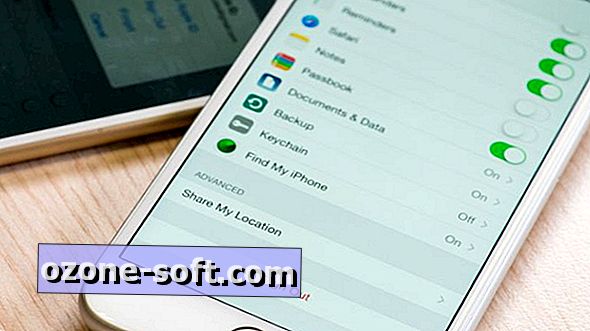


अपनी टिप्पणी छोड़ दो